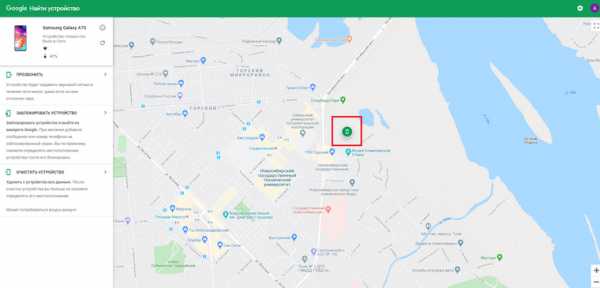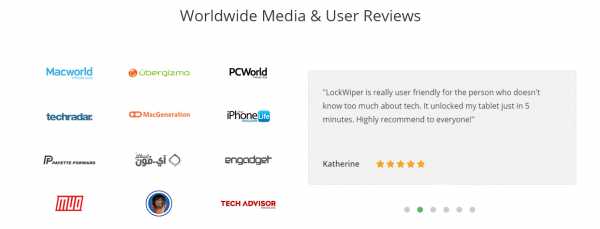Как войти в аккаунт на самсунге
Как войти в аккаунт Samsung на смартфоне или планшете
Чем вход отличается от регистрации
Регистрация аккаунта — это бронирование уникального имени, по которому вас будут узнавать сервисы Samsung. Во время регистрации создается новый аккаунт.
Вход в аккаунт — это добавление ранее созданного аккаунта на устройство. Для добавления вы должны знать электронную почту и пароль, которые указали при регистрации.
Как войти в аккаунт Samsung
-
Подключитесь к интернету.
-
Откройте «Настройки».
-
Выберите пункт «Учетные записи и архивация» или «Облако и учетные записи». Если таких пунктов нет, перейдите к следующему шагу.
-
Выберите пункт «Учетные записи».
-
Выберите пункт «Добавить учетную запись».
-
Выберите пункт «Samsung account».
-
Введите адрес электронной почты и пароль, которые указывали при регистрации, и нажмите «Вход».
-
Примите условия и политику, нажмите «Далее».
-
Готово, аккаунт появится в списке.
Если этот пункт не выбирается, значит на этом устройстве аккаунт уже добавлен (можно добавить только один аккаунт Samsung на устройство). Все добавленные аккаунты можно посмотреть в пункте «Учетные записи» (5-й шаг).
Я не хочу входить в учетную запись Samsung на своем смартфоне
Привет @HardcoreGR. : robothappy:
Здесь есть несколько часто задаваемых вопросов об учетных записях Samsung, которые дают вам информацию о том, что такое учетная запись Samsung и что она делает, но короткая версия заключается в том, что учетная запись Samsung позволяет вам использовать различные службы Samsung на телефоне (вы можете найти полный их список здесь .)
Соответствующие биты из этих FAQ по регистрации и добавлению; выход и удаление:
"Зарегистрироваться: Как добавить учетную запись Samsung на мобильные устройства?
Вы можете добавить свою учетную запись Samsung на свои мобильные устройства, например смартфоны и планшеты, выполнив следующие действия.
[перейдите в «Настройки»> выберите «Учетные записи»> выберите «Добавить учетную запись»> выберите «Учетная запись Samsung»]
1) Если у вас нет аккаунта Samsung:
- Ваша учетная запись Samsung будет автоматически добавлена с помощью следующих шагов.
Перейдите в «Настройки»> выберите «Учетные записи»> выберите «Добавить учетную запись»> выберите «Учетная запись Samsung»> выберите «Создать новую учетную запись»> «Завершить регистрацию».
2) Если у вас есть учетная запись Samsung:
- Ваша учетная запись Samsung будет автоматически добавлена с помощью следующих шагов.
Перейдите в «Настройки»> выберите «Учетные записи»> выберите «Добавить учетную запись»> выберите «Учетная запись Samsung»> выберите «Войти» »
"Выход: Как выйти из учетной записи Samsung на смартфоне / планшете?
Если вы хотите выйти из учетной записи Samsung, в которую вы вошли на мобильном устройстве (например, смартфоне, планшете), вы можете выйти, как указано ниже:
Перейдите в «Настройки»> «Облако и учетные записи»> «Учетные записи»> «Учетная запись Samsung», выберите меню в правом верхнем углу и выберите «Удалить учетную запись».
Обратите внимание, что если вы выйдете из своей учетной записи Samsung, вы выйдете из всех служб Samsung, в которые вы вошли на мобильном устройстве, используя свою учетную запись Samsung ».
"Вывод средств: Как удалить учетную запись Samsung?
Вы можете удалить свою учетную запись Samsung через веб-сайт (https://account.samsung.com/).
Войдите на сайт учетной записи Samsung, используя свою учетную запись Samsung, а затем щелкните меню «Профиль».Там вы можете увидеть кнопку «Удалить аккаунт».
При удалении учетной записи Samsung ваши данные также будут удалены из всех подключенных служб Samsung. Кроме того, вся информация, относящаяся к вашей учетной записи, такая как загруженные элементы, история покупок и т. Д., Также будет удалена. Если вы хотите узнать, какие службы вы используете со своей учетной записью Samsung, вы можете проверить их на веб-сайте учетной записи Samsung (https://account.samsung.com/).
Если вам не удается удалить свою учетную запись с помощью описанной выше процедуры, обратитесь в службу поддержки клиентов (https: // account.samsung.com> Свяжитесь с нами) "
.Решено: не удается войти в учетную запись Samsung на S7 - Страница 2 - Samsung Community
У меня такая же проблема с S7 Edge. Не могу войти в свою учетную запись Samsung на телефоне.
Казалось, что это началось внезапно буквально вчера вечером (11.06.2017). Я запустил Galaxy Apps, намереваясь проверить, есть ли обновления. Я привык видеть, что Galaxy Apps входит в систему автоматически, и когда я выбираю «Обновления» в меню в правом верхнем углу, на экране отображается список доступных обновлений (если они есть).
Вместо этого телефон отобразил сообщение о том, что время моего сеанса истекло, и показал мне экран для входа в мою учетную запись Samsung. Мое имя пользователя уже было введено, поэтому я вручную ввел пароль и нажал «ОК». Сначала я подумал, что вход в систему прошел успешно, но затем телефон вернулся к экрану входа в систему. Я повторил процесс более десятка раз, но так и не пропустил экран входа в систему.
По телефону я вошел в меню приложений Android и вручную очистил кеш, а также очистил данные для учетной записи Samsung, членов Samsung, Samsung +, Galaxy Apps и некоторых других.
На ноутбуке я зашел на страницу входа в Samsung и воспользовался ссылкой «Забыли пароль?», Чтобы запросить сброс пароля. Я получил ожидаемое письмо, щелкнул ссылку и создал новый пароль. Затем на другом компьютере я успешно вошел в свою учетную запись Samsung с новым паролем (как вы можете видеть, потому что я могу посещать форум, да!).
Однако, вернувшись к телефону, когда я пытаюсь использовать любое из приложений Samsung, требующих использования моего входа в систему, я все еще наблюдаю точно такое же поведение.Я ввожу новый пароль, нажимаю «ОК», и телефон возвращается обратно на страницу входа.
.Основы Android: как настроить несколько учетных записей пользователей на одном устройстве «Android :: Gadget Hacks
В первый раз, когда друг или член семьи спрашивает, могут ли они одолжить ваш телефон или планшет, вы, вероятно, просто отдадите его без секунды. мысль. Но второй, третий и четвертый раз? Теперь это становится привычкой, и, наверное, нужно что-то с этим делать.
К счастью, в Android теперь есть встроенная функция, которая позволяет вам создавать несколько учетных записей пользователей, что означает, что вы можете настроить дополнительный профиль пользователя, который не будет делиться данными с вашим собственным.Это отличный способ сохранить вашу конфиденциальность, позволяя кому-то другому получить доступ к вашему устройству, и я покажу вам, как его настроить ниже.
Профили пользователей и версии Android
Прежде чем мы начнем, следует отметить, что эта функция недоступна в некоторых версиях Android. Если вы используете планшет, функция учетных записей пользователей стала доступна начиная с Android 4.2 Jelly Bean. Однако для пользователей смартфонов вам потребуется Android 5.0 Lollipop или выше.
В дополнение к этим условиям некоторые производители могли отключить функцию учетных записей пользователей на своих устройствах Android, даже если они соответствуют минимальным требованиям к версии Android.Но, по крайней мере, подавляющее большинство устройств под управлением Android 5.0 или выше могут воспользоваться этой функцией.
Создание нового пользователя
Чтобы начать работу, полностью разверните панель уведомлений, проведя двумя пальцами вниз от верхнего края экрана. Отсюда коснитесь небольшого круглого значка в правом верхнем углу.
Затем вы можете выбрать учетную запись «Гость», чтобы позволить кому-либо использовать ваш телефон без доступа к каким-либо вашим данным, но если вы планируете разрешить этому человеку использовать ваш телефон более одного раза, было бы лучше выбрать " Добавьте сюда пользователя, чтобы он мог войти в свою учетную запись Google.
Как только вы это сделаете, вы увидите всплывающее окно, информирующее вас об особенностях добавления пользователя. Нажмите «ОК» в этом сообщении, после чего вас встретит экран блокировки нового пользователя. Это отличается от вашего собственного экрана блокировки, поскольку на нем могут быть собственные обои, что позволяет легко узнать, какой пользователь в данный момент активен.
Если отсюда ваш друг или член семьи разблокирует устройство, их встретит экран настройки нового пользователя. Попросите их выбрать здесь «Продолжить», затем нажать «Далее» и, следуя инструкциям, войти в свою учетную запись Google.
После завершения настройки ваш друг или член семьи сможет использовать ваше устройство как свое собственное. Данные из обеих учетных записей пользователей хранятся отдельно, поэтому ваша конфиденциальность сохраняется.
Переключение между учетными записями пользователей
Когда придет время вернуться к своей учетной записи, снова полностью разверните панель уведомлений и коснитесь значка пользователя в правом верхнем углу. Отсюда просто выберите свою учетную запись, после чего вас встретит собственный экран блокировки, на котором вы сможете войти в систему и снова получить доступ к своим личным данным.
Разрешение дополнительным пользователям совершать телефонные звонки и отправлять SMS
По умолчанию второстепенные пользователи не могут совершать телефонные звонки или отправлять SMS-сообщения. Если вы хотите изменить это, убедитесь, что вы вошли в систему с основной учетной записью пользователя (вашей собственной). Оттуда перейдите в меню «Пользователи» в настройках, затем нажмите значок шестеренки рядом с именем дополнительного пользователя. Наконец, включите функцию «Включить телефонные звонки и SMS», и все будет готово.
Кто использует дополнительную учетную запись пользователя на вашем устройстве - ваш супруг (а), ваш ребенок или ваш друг? Дайте нам знать в разделе комментариев ниже или напишите нам в Facebook или Twitter Android Hacks, или в Facebook, Google+ или Twitter.
Обеспечьте безопасность соединения без ежемесячного счета . Получите пожизненную подписку на VPN Unlimited для всех своих устройств при единовременной покупке в новом магазине Gadget Hacks Shop и смотрите Hulu или Netflix без региональных ограничений.
Купить сейчас (80% скидка)>
.Как восстановить забытый пароль учетной записи Samsung - Dr.Fone
, часть 3: что делать, если я забыл идентификатор учетной записи Samsung
Иногда все обстоит сложнее, и вы не только забыли пароль учетной записи Samsung, но также не можете вспомнить свой Samsung ID. Опять же, не стоит расстраиваться, так как ваш Samsung ID - это не что иное, как просто адрес электронной почты, который вы использовали при создании учетной записи Samsung, и есть способы восстановить его, просто продолжайте читать руководство, которое мы подготовили. для тебя.
Шаг 1: Возьмите устройство Samsung и щелкните на экране приложений. Оттуда перейдите в «Настройки», затем нажмите на вкладку «Общие», выберите «Учетные записи» и выберите учетную запись Samsung из списка. Войдите в настройки учетной записи, а затем в раздел помощи.
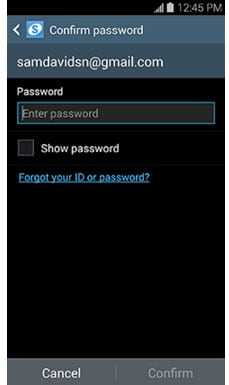
Вы увидите сообщение «Забыли свой идентификатор или пароль». Щелкните по нему.
Шаг 2 . Учитывая, что вы не используете опцию сброса пароля учетной записи Samsung, но хотите запомнить, какой у вас был идентификатор, просто щелкните вкладку «Найти идентификатор».
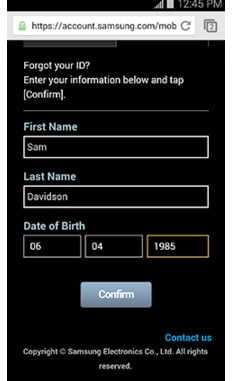
Теперь вы увидите экран, на котором вас попросят ввести ваше имя и фамилию, а также дату вашего рождения. В столбцах «Дата рождения» указано «День-Месяц-Год», поэтому убедитесь, что вы вводите дату рождения именно в таком порядке.
Шаг 3. Когда вы нажмете «Подтвердить», проявите терпение, так как теперь ваше устройство выполняет поиск в базе данных. Если он найдет информацию, которая соответствует предоставленным вами данным, она будет отображена, как на экране:
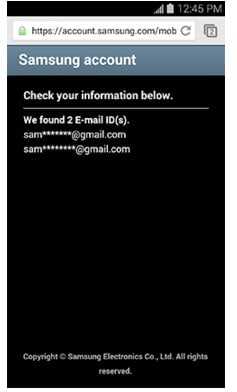
Первых трех букв и полного имени домена должно быть более чем достаточно, чтобы вы запомнили, какой адрес электронной почты вы использовали для создания идентификатора учетной записи Samsung.Теперь вы просто вводите данные для входа и входите в свою учетную запись.
.